怎么消除MP3歌曲中的人声.docx
《怎么消除MP3歌曲中的人声.docx》由会员分享,可在线阅读,更多相关《怎么消除MP3歌曲中的人声.docx(17页珍藏版)》请在冰豆网上搜索。
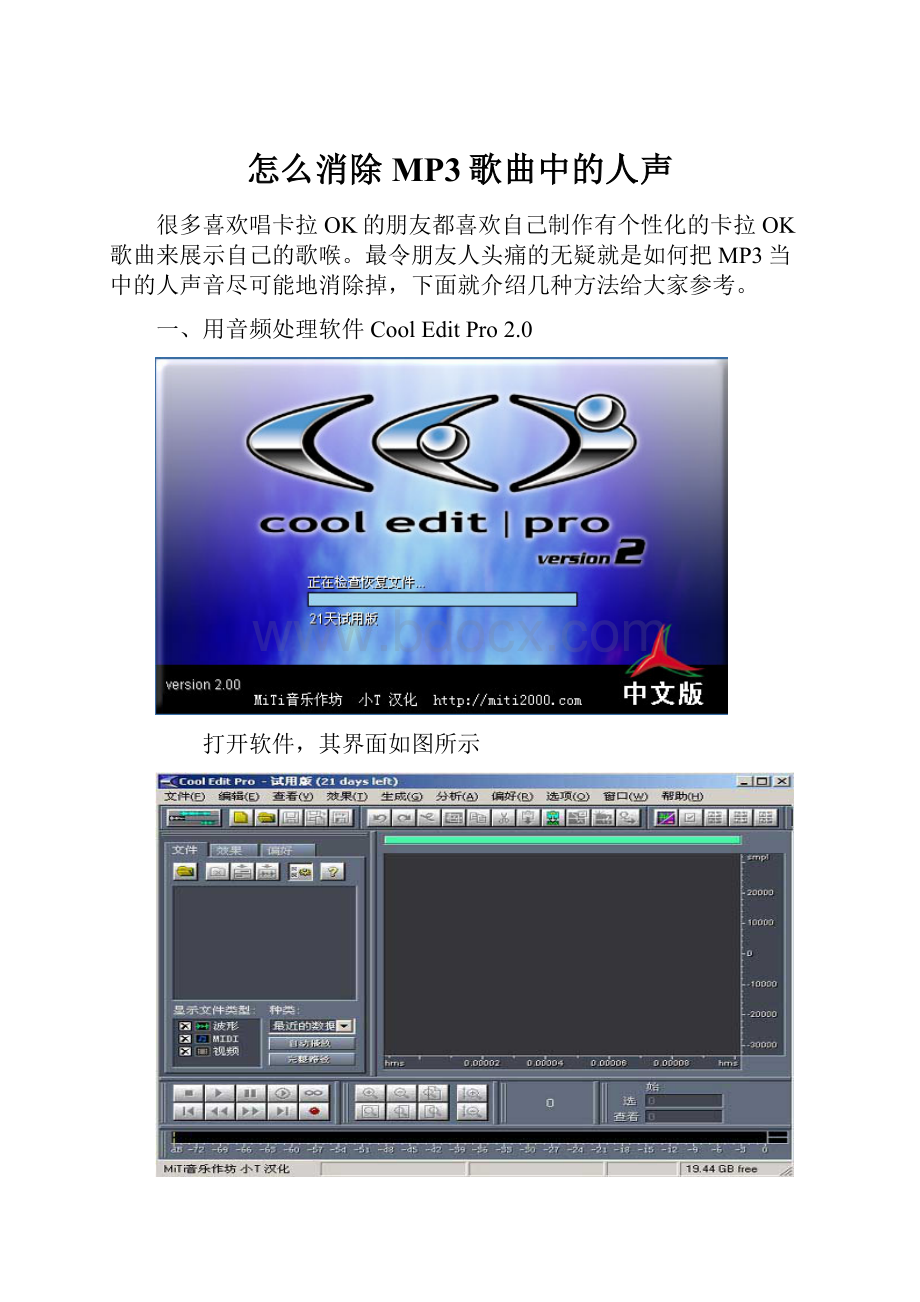
怎么消除MP3歌曲中的人声
很多喜欢唱卡拉OK的朋友都喜欢自己制作有个性化的卡拉OK歌曲来展示自己的歌喉。
最令朋友人头痛的无疑就是如何把MP3当中的人声音尽可能地消除掉,下面就介绍几种方法给大家参考。
一、用音频处理软件CoolEditPro 2.0
打开软件,其界面如图所示
点击文件菜单的打开功能打开你要消除人声的MP3,在对话框右边还有相关文件的信息,这里我们以刘德华的“当我遇上你”为例,点击打开按钮,MP3会自动导入到软件中,如图
此时我们就要对其添加音频效果以达到消除人声的目的,点击软件上方的效果菜单选择其中波形振幅中的声道重混缩一项,如图所示
弹出相关设置界面,选择预置中的“VocalCut”一项,如图
点击预览按钮就可以实时听到去了人声后的效果了,在上图中左边的滑杆可以跟据不同的歌曲自行调节,直到效果自己满意为止!
确定后,软件开始处理,如图
处理完毕后,另存为自己喜欢的音频格式就可以了,如图
二、用音频处理软件GoldWave
打开GoldWave软件,如图
点击打开按钮打开你要消除人声的音乐,音乐自动导入到软件中,点击效果菜单中立体声中的减少人声一项,如图
弹出设置对话框,如图
调整“声道取消音量”及“带阻滤波器音量和范围”选项的数值可以对效果进行人为调节,直到自己满意为止,除此之外GoldWave还自行设置了几个预置值以供用户使用,这样就可以省却大家很多自行去调整的时间,如图
确定后软件会去音乐进行处理,处理完毕后就可另存为自己喜欢的音乐格式了
三、用品尼高STUDIO9
打开品尼高STUDIO9软件,切换到编辑界面,接着再编辑界面下再切换到音频素材库,打开你所要消除人声音乐所在的目录,直接拖动所要的音乐到编辑轨道中的音频轨,如图
此时摁下空格键就可以播放音乐并同时导入到STUDIO9当中,再摁下空格键停止播放后,点击STUDIO9软件上方的工具箱菜单中的添加音频特技选项,如图
弹出音频特技对话框,如图
选择VST中的卡拉OK特技,并确定后,STUDIO9自动处理完毕后就可以听到消除人声后的效果了,并且也可以自行调节音量以达到自己满意的效果,如图
由于品尼高STUDIO9软件是一款视频编辑软件所以它没有直接输出音频格式的功能,只能输出MPEG或是WMV、RM等格式,不过STUDIO9带有录制画外音功能,这样就可以一边播放消除人声后的音乐一边直接用话桶录制自己的歌声了,也就省却了以后用其它软件进行录制自己歌声的时间了,正所谓塞翁失马蔫知非福啊!
不管你用什么软件我们都不能把每首mp3都能调到如意效果的,要看这歌的人声与伴音的音量大小,如果你不怕麻烦的精神,就可以一句一句地选取人声音块,再消音,并进行多次的调节与再调节,试听再试听,这样效果也许就会更加接近你的期望.
消除人声原唱KaraokeV1.3.5p汉化绿色专业版
我们在录制翻唱或进行声音处理的时候,经常会遇到消除人声的情况,今天几分钟网就来教你使用AdobeAudition软件去除歌曲原唱,自己制作伴奏带。
您将需要
∙析取中置通道
∙参量均衡器
∙1、我们在录制翻唱或进行声音处理的时候,经常会遇到消除人声的情况,今天几分钟网就来教你使用AdobeAudition软件去除歌曲原唱,自己制作伴奏带。
∙2、初步消除人声。
在多轨视图下将歌曲导入到AdobeAudition,双击音块进入编辑模式,在单轨编辑视图模式下,选择“效果”-“立体声音相”-“析取中置通道”,然后在预设参数选择“声音消除(vocalremove)”一项。
将文件制作一个副本。
∙3、继续消除人声。
完成步骤一,在多轨模式下将另存的文件拖入第二轨。
进入第一轨,选择“效果”-“滤波和均衡”-“参量滤波器”。
衰减600hz左右的波形。
∙4、补偿乐器声。
返回编辑多轨中的第二轨,选择“效果”-“滤波和均衡”-“参量滤波器”。
如图示进行乐器的补偿。
∙5、调整两轨的音量平衡,合并两音轨。
返回到多轨模式,在第三音轨上点击右键,选“混缩到新文件”-“会话中的主控输出”即可。
结束后试听伴奏制作效果
如何制作完美消音伴奏
爱唱歌的我们在找不到原版伴奏的时候,常常会用一些软件自己来制作消音伴奏,用来制作的软件无非是cooledit或者DartKaraoke。
然而用它们制作出来的伴奏有几个致命弱点一个是单声道一个是没低音或者低音空洞无力。
下边的制作方法结合了几个伴奏制作软件的特点,并对低音部分进行了补偿。
可以制作出双声道的高品质伴奏,如果调整得当,效果几乎接近原版。
制作过程用到的软件:
1、cooleditpro
2、DartKaraokeStdio
3、nerowaveeditor
基本原理:
偶然间,我发现了nerowaveeditor具有消除人声功能,虽然用它制作出来的伴奏丢失了很多音乐的元素,声音显得空洞无力,伴奏几乎无法使用,但它制作出来的伴奏是“双声道”的,这个特点是其他消音软件所不具备的。
而与此恰恰相反的是另一款消声伴奏制作软件Dartkaraokestdio,这款软件制作出来的伴奏相当不错,但最可惜的地方就是,它做出来的伴奏是单声道的。
使用cooledit把它们结合一下,再对低音以及其他的参数进行调整,我们就可以制作出高品质的伴奏。
实现方法:
把nerowaveeditor制作出的双声道伴奏放第1音轨,并适当增加音量把DartKaraoke制作的单声道伴奏放第2音轨,并对适当减小音量将原版歌曲放入第三音轨,对其进行动态低通滤波,补充伴奏的低音元素适当的使用原版歌曲的前奏间奏结尾,提高伴奏品质适当降低伴奏音轨均衡器高音部分,部分减少残留人声(不推荐使用)
具体步骤:
1、用打开nerowaveedit,打开要消音的mp3文件“song.mp3”。
使用工具菜单的卡拉OK过滤器,用下边的参数设置。
其中上部频率如果是声音比较低的男生,可以把频率适当降低,预览以高音人声的原声较小为准。
其中的“降低频率”如果待消音的歌是比较清醇比较高的女生,可以把这个频率适当提高,预览以听不到人声低声部分的翁翁声为准。
确定后,在文件菜单中保存为ch1.wav。
2、打开DartKaraokstdio
第一步打开音乐,第二部消音。
( 由于dartkaraoke对低音补偿算法有问题,会造成失真,所以我们把“低音补偿”勾掉!
在第3音轨中用动态低通滤波器做统一的补偿。
)
确定。
这时会在歌曲所在目录看到一个名为“song-devoiced.wav”的文件,我们把它改名为ch2.wav
3、打开cooleditpro,将ch1.wavch2.wav和原版"song.mp3"分别放入第一第二第三个音轨(注意顺序)
然后将音轨2音量设置成降低-6db
4、然后用鼠标右键点音轨3的空白部分,选择“设置效果”,在弹出窗口中为音轨3增加动态均衡器,然后点“选项”
见下图:
其中的“频率”参数,决定了低通滤波器的高音截止频率,在此频率以下的声音会被保留,高于此频率的声音被衰减。
所以,如果待处理的是音调较高的女生的歌曲,可以适当提高这个频率,原则上不超过250Hz,男生建议设置在150Hz以下调整这个频率以单轨播放音轨3听不到人声低音的嗡嗡声、同时低音尽量饱满为准则。
之后我们来预览一下。
这时候的整曲效果已经十分不错~
双声道,低音比较饱满。
如果不是特别挑剔,这时的伴奏已经能满足你的要求。
但还有一些缺陷,主要表现在人声有些大,开头结尾以及间奏不够完美。
下面我们来继续修改……
使用部分原版声音:
我们知道,歌曲的开头、间奏及结尾是没有人声的
因此,我们可以选择使用原曲的开头、间奏、结尾来提高伴奏的质量。
主要的方法是使用裁切和使用淡入淡出
具体操作我们以使用原版前奏为例说明操作方法,如下图所示:
此主题相关图片如下:
screen.width-500)this.style.width=screen.width-500;"border=0>
我们知道,第三音轨中放的是歌曲的原声,前两轨是伴奏,
我们要做的是使用前奏的原声来代替伴奏音轨中音质稍差的前奏,并在接口处
进行平滑的过渡,
所以我们截去1、2轨道伴奏的前奏部分,并保留一小块儿做过渡,
在音轨3人声开始唱第一句前的瞬间进行分割,并把截出来的原版前奏拖拽到第4轨,
然后选中1、2轨道与4轨道交叉的部分,并分别设置线性淡入淡出。
同理,对间奏进行原版替换并进行过渡处理,如下图:
screen.width-500)this.style.width=screen.width-500;"border=0>此主题相关图片如下:
对结尾进行原版替换并进行过渡处理,如下图:
此主题相关图片如下:
此主题相关图片如下:
经过上面的处理,整首伴奏在前奏、间奏、结尾已经相当完美。
但某些歌曲在这时还有一个问题,就是残留的人声稍微有点大,
特别是女声的歌曲,残留的高音很多。
接下来,我们对伴奏的均衡进行调整,在一定程度上减少残留的人声。
调整均衡,部分消除残留人声:
这一步并不是必要的步骤,而且这一步的操作对伴奏的高音部分有衰减,不是特别必要的情况下,不建议使用此步骤。
事实证明,一般来说,制作好的伴奏中残留的高音部分的回声并不影响录音和舞台演唱,
录音中对人声高音部分增益的调整和舞台演唱中的均衡和混响都会使你演唱的声音完全盖住伴奏中残留的回声,如果实际录音中发现不能完全盖住,那再进行下面的调整。
调整方法很简单,就是对伴奏所在的1、2音轨进行均衡设定,适当降低高音增益来减少残留人声。
调整方法如下图所示:
此主题相关图片如下:
此主题相关图片如下:
结束语:
至此,我们的伴奏制作已经全部完成。
其中的各个步骤的参数要根据实际情况仔细调整,才能做出“完美”的伴奏。
具体的练习,你可以直接去下载一首本例中使用的歌曲,对照制作一下。